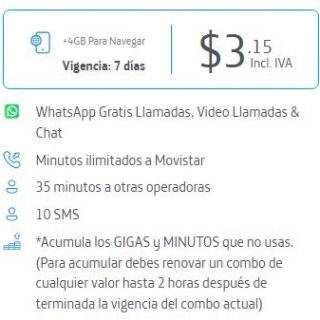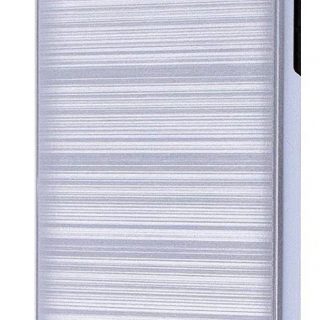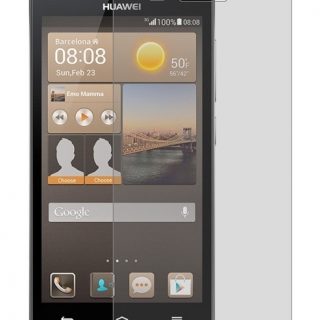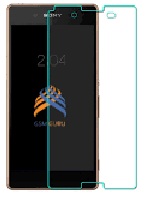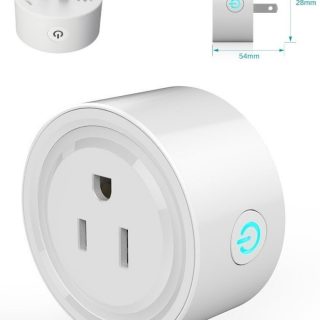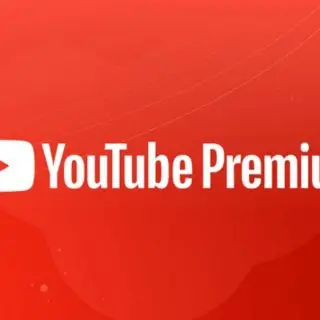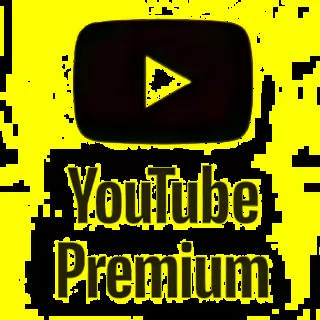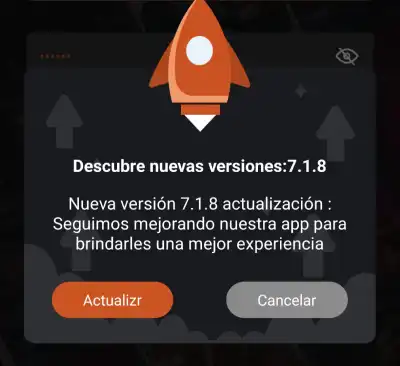Categoría
Productos recientes
-
 FlujoTV - 1 Mes
$9,00
FlujoTV - 1 Mes
$9,00
-
 Recarga Free Fire Diamonds
500 + 70
$6,00
Recarga Free Fire Diamonds
500 + 70
$6,00
-
 Recarga Free Fire Diamonds
300 + 40
Recarga Free Fire Diamonds
300 + 40
$4,00El precio original era: $4,00.$3,50El precio actual es: $3,50. -
 CARGADOR PARA AUTO TIPO C - USB - 2.4A
CARGADOR PARA AUTO TIPO C - USB - 2.4A
$7,00El precio original era: $7,00.$4,50El precio actual es: $4,50.
Solución 1
Configuración Regedit
Deslice desde el borde derecho de la pantalla y, a continuación, pulse Buscar. O bien, si utiliza un mouse, elija la esquina inferior derecha de la pantalla y, a continuación, haga clic en Buscar.
En el cuadro de búsqueda, escriba regedit y, a continuación, puntee o haga clic en regedit.
 Si se le pide que introduzca una contraseña de administrador, escriba la contraseña. Si se le pide que proporcione una confirmación, proporcione una confirmación.
Si se le pide que introduzca una contraseña de administrador, escriba la contraseña. Si se le pide que proporcione una confirmación, proporcione una confirmación.Busque y, a continuación, puntee o haga clic en la subclave del registro siguiente:
HKEY_LOCAL_MACHINE\SYSTEM\CurrentControlSet\Control\Print
En el menú Edición , seleccione nuevo y, a continuación, puntee o haga clic en Valor DWORD.
Tipo SplWOW64TimeOutSeconds.
Presione y mantenga presionada o secundario SplWOW64TimeOutSecondsy, a continuación, puntee o haga clic en Modificar.
En el cuadro información del valor , escriba un valor y, a continuación, puntee o haga clic en Aceptar.
Salga del Editor del Registro.
Solución 2
Configuración de windows para cuando se cuelgue SPLWOW64.EXE
- Haga clic en el botón derecho de Mi ordenador en su escritorio y seleccione propiedades.
- En el menú izquierdo, seleccione » Advanced system settings».
- Bajo rendimiento, pulse el botón configuración.
- Pulse la pestaña «data Execution prevention».
- Seleccione la opción » Turn on DEP for all programs and services ….» .
- Pulse el botón «add» y seleccione el archivo splwow64.exe, luego haga clic en el botón «open».
- Pulse el botón «ok» y reinicie el ordenador.

Visita nuestra tienda y descubre todos los productos que tenemos para ti
-
Comprar por WhatsApp
ADAPATDOR de RED USB 2.0 to 100Mbps Ethernet Network TL | UE200
$17,00El precio original era: $17,00.$14,50El precio actual es: $14,50. -
Comprar por WhatsApp
ADAPTADOR 12V – 5A
$14,00El precio original era: $14,00.$11,50El precio actual es: $11,50. -
Comprar por WhatsApp
ADAPTADOR 2.5MM MACHO A 3.5MM Hembra
$3,00El precio original era: $3,00.$0,50El precio actual es: $0,50. -
Comprar por WhatsApp
-
Comprar por WhatsApp
ADAPTADOR CORRIENTE 6A/250V PLUG REDONDO A PLANO
$3,00El precio original era: $3,00.$0,50El precio actual es: $0,50. -
Comprar por WhatsApp
ADAPTADOR DE AUDIO 3.5mm A 2 RCA
$3,00El precio original era: $3,00.$0,50El precio actual es: $0,50. -
Comprar por WhatsApp
ADAPTADOR DE CHIP BK 7303
$5,00El precio original era: $5,00.$2,50El precio actual es: $2,50. -
Comprar por WhatsApp
ADAPTADOR DE CORRIENTE A421H EPSON 24V – 2A
$17,00El precio original era: $17,00.$14,50El precio actual es: $14,50. -
Comprar por WhatsApp
ADAPTADOR DISCO DURO 2.5 A 3.5
$7,00El precio original era: $7,00.$4,50El precio actual es: $4,50. -
Comprar por WhatsApp
ADAPTADOR DVI 24+1 A HDMI
$7,00El precio original era: $7,00.$4,50El precio actual es: $4,50. -
Comprar por WhatsApp
ADAPTADOR DVI 24+5 A VGA
$8,00El precio original era: $8,00.$5,50El precio actual es: $5,50. -
Comprar por WhatsApp
ADAPTADOR POE UBIQUITI – AIRMAX – UNIFI 24V 0.5A
$20,00El precio original era: $20,00.$17,50El precio actual es: $17,50. -
Comprar por WhatsApp
ADAPTADOR RCA EN Y 1 RCA Macho a 2 RCA Hembra
$3,00El precio original era: $3,00.$0,50El precio actual es: $0,50. -
Comprar por WhatsApp
ADAPTADOR RJ45 A VGA HEMBRA – EXTENSIÓN DE SEÑAL VGA – UNIDAD
$12,00El precio original era: $12,00.$9,50El precio actual es: $9,50. -
Comprar por WhatsApp
ADAPTADOR RJ45 A VGA MACHO – EXTENSIÓN DE SEÑAL VGA – UNIDAD
$12,00El precio original era: $12,00.$9,50El precio actual es: $9,50. -
Comprar por WhatsApp
ADAPTADOR SATA A IDE Y USB EN CAJA
$27,00El precio original era: $27,00.$24,50El precio actual es: $24,50. -
Comprar por WhatsApp
ADAPTADOR USB 2.0 A LAN RJ45
$17,00El precio original era: $17,00.$14,50El precio actual es: $14,50. -
Comprar por WhatsApp
Adaptador USB Nano Inalámbrico N 150Mbps | TL-WN725N
$17,00El precio original era: $17,00.$14,50El precio actual es: $14,50. -
Comprar por WhatsApp
ADAPTADOR USB WIRELESS 1200MBPS
$12,00El precio original era: $12,00.$9,50El precio actual es: $9,50. -
Comprar por WhatsApp
ALTAVOCES PARLANTES INTERNOS HP 1000
$22,00El precio original era: $22,00.$19,50El precio actual es: $19,50. -
Comprar por WhatsApp
Amazon Video – 1 Pantalla – 1 Mes
$5,99El precio original era: $5,99.$3,00El precio actual es: $3,00.Añadir al carritoAmazon Prime Video – Ve series exclusivas de Amazon Original, películas, programas, series.
-
Comprar por WhatsApp
AUDIFONO BLUETOOTH TM- 014
$14,00El precio original era: $14,00.$11,50El precio actual es: $11,50. -
Comprar por WhatsApp
AUDIFONO PARA JUEGOS A65
$22,00El precio original era: $22,00.$19,50El precio actual es: $19,50. -
Comprar por WhatsApp
AUDIFONO PARA PC T-188
$12,00El precio original era: $12,00.$9,50El precio actual es: $9,50. -
Comprar por WhatsApp
AUDIFONOS HEADPHONE 750 CUERO INS
$12,00El precio original era: $12,00.$9,50El precio actual es: $9,50. -
Comprar por WhatsApp
AUDIFONOS MANOS LIBRES CON MICROFONO – PARA CELULAR / COMPUTADORA
$6,00El precio original era: $6,00.$3,50El precio actual es: $3,50. -
Comprar por WhatsApp
AUDIFONOS MANOS LIBRES PARA CELULAR – COMPUTADORA ECONOMICOS
$4,00El precio original era: $4,00.$1,50El precio actual es: $1,50. -
Comprar por WhatsApp
BATERÍA 14500 – 800mAh – 3.7V – PILAS RECARGABLES DE LITIO
$12,00El precio original era: $12,00.$9,50El precio actual es: $9,50. -
Comprar por WhatsApp
BATERIA ALCATEL TLI014A1 OT4007/OT4033
$12,00El precio original era: $12,00.$9,50El precio actual es: $9,50. -
Comprar por WhatsApp
BATERIA BLACKBERRY C-S2 8520
$12,00El precio original era: $12,00.$9,50El precio actual es: $9,50. -
Comprar por WhatsApp
BATERÍA DE 12VDC – 4AMP
$22,00El precio original era: $22,00.$19,50El precio actual es: $19,50. -
Comprar por WhatsApp
BATERIA EB-BG530BBE G530 PRIME / J5 – J500- J2 Pro G532
$12,00El precio original era: $12,00.$9,50El precio actual es: $9,50. -
Comprar por WhatsApp
BATERIA EXTERNA POWER BANK 2600mA
$4,00El precio original era: $4,00.$1,50El precio actual es: $1,50. -
Comprar por WhatsApp
BATERIA HUAWEI HB366481ECW P9 LITE
$22,00El precio original era: $22,00.$19,50El precio actual es: $19,50. -
Comprar por WhatsApp
BATERIA HUAWEI HB4742A0RBW G730
$12,00El precio original era: $12,00.$9,50El precio actual es: $9,50. -
Comprar por WhatsApp
BATERIA HUAWEI HB5N1 Y330
$12,00El precio original era: $12,00.$9,50El precio actual es: $9,50. -
Comprar por WhatsApp
BATERIA HUAWEI HB5V1 Y300 Y360
$12,00El precio original era: $12,00.$9,50El precio actual es: $9,50. -
Comprar por WhatsApp
BATERIA LG BL-41ZH
$15,00El precio original era: $15,00.$12,50El precio actual es: $12,50. -
Comprar por WhatsApp
BATERIA NOKIA BL- 5C/1100 – 5130
$10,00El precio original era: $10,00.$7,50El precio actual es: $7,50. -
Comprar por WhatsApp
BATERIA NOKIA BL-5H/ N 630
$12,00El precio original era: $12,00.$9,50El precio actual es: $9,50. -
Comprar por WhatsApp
BATERIA NOKIA BL-5J/5800/N900
$7,00El precio original era: $7,00.$4,50El precio actual es: $4,50. -
Comprar por WhatsApp
BATERIA SAMSUNG AB463446BU F250/1055/2310/2120
$5,00El precio original era: $5,00.$2,50El precio actual es: $2,50. -
Comprar por WhatsApp
BATERIA SAMSUNG B600BC S4 I9500
$12,00El precio original era: $12,00.$9,50El precio actual es: $9,50. -
Comprar por WhatsApp
BATERIA SAMSUNG EB-B900BBC S5 / S5 ACTIVE G900
$12,00El precio original era: $12,00.$9,50El precio actual es: $9,50. -
Comprar por WhatsApp
BATERIA SAMSUNG EB-BG360BBC – J2 / J200
$12,00El precio original era: $12,00.$9,50El precio actual es: $9,50. -
Comprar por WhatsApp
BATERIA SAMSUNG EB-BG57CABE J5 PRIME
$12,00El precio original era: $12,00.$9,50El precio actual es: $9,50. -
Comprar por WhatsApp
BATERIA SAMSUNG EB-BG610ABE J7 PRIME
$17,00El precio original era: $17,00.$14,50El precio actual es: $14,50. -
Comprar por WhatsApp
BATERIA SAMSUNG EB-BG800BBE G800/ S5 MINI
$12,00El precio original era: $12,00.$9,50El precio actual es: $9,50. -
Comprar por WhatsApp
BATERIA SAMSUNG EB-BG920ABE S6
$12,00El precio original era: $12,00.$9,50El precio actual es: $9,50. -
Comprar por WhatsApp
BATERIA SAMSUNG EB-BJ111ABE J1 ACE / J100
$12,00El precio original era: $12,00.$9,50El precio actual es: $9,50. -
Comprar por WhatsApp
BATERIA SAMSUNG EB-BJ530ABE J5 PRO
$12,00El precio original era: $12,00.$9,50El precio actual es: $9,50. -
Comprar por WhatsApp
BATERIA SAMSUNG EB-BJ710CBE J7 2016
$12,00El precio original era: $12,00.$9,50El precio actual es: $9,50. -
Comprar por WhatsApp
BATERIA SAMSUNG EB-L1G6LLU S9060/GRAND NEO
$12,00El precio original era: $12,00.$9,50El precio actual es: $9,50. -
Comprar por WhatsApp
BATERIA SAMSUNG EB454357VU S5360/GT-S5301L
$12,00El precio original era: $12,00.$9,50El precio actual es: $9,50. -
Comprar por WhatsApp
BATERIA SAMSUNG EB494358VU S5830/ ACE/ S6108/ S7500
$7,00El precio original era: $7,00.$4,50El precio actual es: $4,50. -
Comprar por WhatsApp
BATERIA SAMSUNG ORIGINAL B500AE S4 MINI/I9190
$12,00El precio original era: $12,00.$9,50El precio actual es: $9,50. -
Comprar por WhatsApp
BOLIGRAFO ATOMIZADOR DE RESINA
$22,00El precio original era: $22,00.$19,50El precio actual es: $19,50. -
Comprar por WhatsApp
BOTON WIFI SOS PANICO – APP Tuya Smart
$27,00El precio original era: $27,00.$24,50El precio actual es: $24,50. -
Comprar por WhatsApp
CABEZA / CUBO / CHANCHO DE CARGADOR USB 5V
$6,00El precio original era: $6,00.$3,50El precio actual es: $3,50. -
Comprar por WhatsApp
CABEZAL DE IMPRESORA EPSON ORIGINAL L300 L301 L351 L355 L358 L111 L120 L210 L211 XP 302 402 405
$82,00El precio original era: $82,00.$79,50El precio actual es: $79,50.Añadir al carritoCABEZAL DE IMPRESORA EPSON ORIGINAL L300 L301 L351 L355 L358 L111 L120 L210 L211 XP 302 402 405
-
Comprar por WhatsApp
CABLE IPHONE 7G USB – XMAX
$6,00El precio original era: $6,00.$3,50El precio actual es: $3,50. -
Comprar por WhatsApp
CABLE 5M – 3 RCA a 3 RCA PARA AUDIO Y VIDEO – 5 METROS
$12,00El precio original era: $12,00.$9,50El precio actual es: $9,50. -
Comprar por WhatsApp
CABLE AUDIO 2 RCA – 3.5MM
$4,00El precio original era: $4,00.$1,50El precio actual es: $1,50. -
Comprar por WhatsApp
CABLE AUDIO Jack 3.5mm A USB
$5,00El precio original era: $5,00.$2,50El precio actual es: $2,50. -
Comprar por WhatsApp
CABLE DE ALIMENTACIÓN DE 4 PINES A SATA PARA DVR
$5,00El precio original era: $5,00.$2,50El precio actual es: $2,50. -
Comprar por WhatsApp
CABLE DE AUDIO 3.5mm A 2 RCA – 10 Metros
$18,00El precio original era: $18,00.$15,50El precio actual es: $15,50. -
Comprar por WhatsApp
CABLE DE AUDIO 3.5mm A 3.5mm
$4,00El precio original era: $4,00.$1,50El precio actual es: $1,50. -
Comprar por WhatsApp
CABLE DE AUDIO SPLINTER MACHO 3.5MM A 2 HEMBRA 3.5
$4,00El precio original era: $4,00.$1,50El precio actual es: $1,50. -
Comprar por WhatsApp
CABLE DE AUDIO Y VIDEO 3 RCA A Jack 3.5mm
$4,50El precio original era: $4,50.$2,00El precio actual es: $2,00. -
Comprar por WhatsApp
CABLE DE PODER IDE A SATA
$4,00El precio original era: $4,00.$1,50El precio actual es: $1,50. -
Comprar por WhatsApp
CABLE DE PODER PARA COMPUTADORA – MONITOR
$5,00El precio original era: $5,00.$2,50El precio actual es: $2,50. -
Comprar por WhatsApp
CABLE DE PODER PARA IMPRESORA – RADIO – MONITOR
$4,00El precio original era: $4,00.$1,50El precio actual es: $1,50. -
Comprar por WhatsApp
CABLE DE PODER PARA LAPTOP – TIPO TREBOL
$5,00El precio original era: $5,00.$2,50El precio actual es: $2,50. -
Comprar por WhatsApp
CABLE DE RED – Patch Cord CAT 5 UTP – 1M
$3,00El precio original era: $3,00.$0,50El precio actual es: $0,50. -
Comprar por WhatsApp
CABLE EXTENSION USB 2.0 HEMBRA A MACHO 10MTS AMPLIFICADA
$8,00El precio original era: $8,00.$5,50El precio actual es: $5,50. -
Comprar por WhatsApp
CABLE FLEX DE PANTALLA LCD LVDS HP G4 / Dd0r12lc030 / Dd0r12lc000
$22,00El precio original era: $22,00.$19,50El precio actual es: $19,50. -
Comprar por WhatsApp
CABLE HDMI 1080P DE 3 METROS
$8,00El precio original era: $8,00.$5,50El precio actual es: $5,50. -
Comprar por WhatsApp
CABLE HDMI DE 5 METROS
$10,00El precio original era: $10,00.$7,50El precio actual es: $7,50. -
Comprar por WhatsApp
CABLE HDMI IMAGEN DEL TELEFONO A TV – V8 -/ IPHONE
$20,00El precio original era: $20,00.$17,50El precio actual es: $17,50. -
Comprar por WhatsApp
CABLE HDMI NEGRO ECO 1 METRO
$7,00El precio original era: $7,00.$4,50El precio actual es: $4,50. -
Comprar por WhatsApp
CABLE IDE DUAL A 6 PINES PCI EXPRESS PARA TARJETA DE VIDEO
$5,00El precio original era: $5,00.$2,50El precio actual es: $2,50. -
Comprar por WhatsApp
CABLE IPHONE DATOS 5G/4G A USB
$6,00El precio original era: $6,00.$3,50El precio actual es: $3,50. -
Comprar por WhatsApp
CABLE P1000 PARA TABLET SAM
$4,00El precio original era: $4,00.$1,50El precio actual es: $1,50. -
Comprar por WhatsApp
-
Comprar por WhatsApp
CABLE SATA III 6GB/S CON TRABA METÁLICA
$3,00El precio original era: $3,00.$0,50El precio actual es: $0,50. -
Comprar por WhatsApp
CABLE SPLITTER PARA CAMARAS CCTV 4 VÍAS AC
$6,00El precio original era: $6,00.$3,50El precio actual es: $3,50. -
Comprar por WhatsApp
CABLE TELEFONICO 2 METROS – RJ11 – 2 HILOS
$3,00El precio original era: $3,00.$0,50El precio actual es: $0,50. -
Comprar por WhatsApp
-
Comprar por WhatsApp
CABLE TIPO V8 – METALICO COLORES
$6,00El precio original era: $6,00.$3,50El precio actual es: $3,50. -
Comprar por WhatsApp
CABLE USB – V8 – 2.1A – 1000 MM
$5,00El precio original era: $5,00.$2,50El precio actual es: $2,50. -
Comprar por WhatsApp
CABLE USB A DB9 MACHO CON ADAPTADOR DB25M DB9 HEMB
$14,00El precio original era: $14,00.$11,50El precio actual es: $11,50. -
Comprar por WhatsApp
CABLE USB A MINI USB 5 Pines – 1.8M
$5,00El precio original era: $5,00.$2,50El precio actual es: $2,50. -
Comprar por WhatsApp
CABLE USB A PARALELO – 36 PINES – 1.8 MTS
$9,00El precio original era: $9,00.$6,50El precio actual es: $6,50. -
Comprar por WhatsApp
CABLE USB A USB – 55CM
$5,00El precio original era: $5,00.$2,50El precio actual es: $2,50. -
Comprar por WhatsApp
CABLE USB PARA DISCO DURO EXTERNO DELTA
$7,00El precio original era: $7,00.$4,50El precio actual es: $4,50. -
Comprar por WhatsApp
CABLE USB PARA IMPRESORA – 1M – USB a TIPO B – Epson / HP / Canon
$4,00El precio original era: $4,00.$1,50El precio actual es: $1,50. -
Comprar por WhatsApp
CABLE USB PARA IMPRESORA – 1.8M – USB TIPO B CON FILTRO – Epson / HP / Canon
$5,00El precio original era: $5,00.$2,50El precio actual es: $2,50. -
Comprar por WhatsApp
CABLE USB PARA IMPRESORA 10M
$13,50El precio original era: $13,50.$11,00El precio actual es: $11,00. -
Comprar por WhatsApp
CABLE USB TIPO B – 2 METROS – USB a TIPO B para IMPRESORA – MEZCLADORA DJ
$5,00El precio original era: $5,00.$2,50El precio actual es: $2,50. -
Comprar por WhatsApp
CABLE USB TIPO B PARA IMPRESORA – 3M – USB TIPO B – Epson / HP / Canon
$6,00El precio original era: $6,00.$3,50El precio actual es: $3,50. -
Comprar por WhatsApp
-
Comprar por WhatsApp
-
Comprar por WhatsApp
CABLE V8 – USB MAGNETICO
$9,00El precio original era: $9,00.$6,50El precio actual es: $6,50. -
Comprar por WhatsApp
CABLE V8 – USB UNIVERSAL – 30 CM
$4,00El precio original era: $4,00.$1,50El precio actual es: $1,50. -
Comprar por WhatsApp
-
Comprar por WhatsApp
CABLE V8 ORIGINAL – DATOS
$7,00El precio original era: $7,00.$4,50El precio actual es: $4,50. -
Comprar por WhatsApp
-
Comprar por WhatsApp
CABLE VGA A 2 VGA SPLITTER – 20CM – DELTA
$7,00El precio original era: $7,00.$4,50El precio actual es: $4,50. -
Comprar por WhatsApp
-
Comprar por WhatsApp
CAJA PARA SIRENA 20W
$27,00El precio original era: $27,00.$24,50El precio actual es: $24,50. -
Comprar por WhatsApp
CAJA PLASTICAS DE PASO 10X10X7 BLANCA
$3,55El precio original era: $3,55.$1,05El precio actual es: $1,05. -
Comprar por WhatsApp
CAJETIN DE RED – INTERNET / LAN – SOBREPUESTO – 2 PUERTOS RJ45 – CAT 5E / 6 / 6A
$4,50El precio original era: $4,50.$2,00El precio actual es: $2,00. -
Comprar por WhatsApp
CAJETIN Y TAPA SOBREPUESTA 2X4 DEXON
$5,00El precio original era: $5,00.$2,50El precio actual es: $2,50. -
Comprar por WhatsApp
CAMARA EXTERNA TUBO METAL 720p – THC-B110-M
$42,00El precio original era: $42,00.$39,50El precio actual es: $39,50. -
Comprar por WhatsApp
CAMARA INTERNA DOMO P 720p – THC-T110-P
$42,00El precio original era: $42,00.$39,50El precio actual es: $39,50. -
Comprar por WhatsApp
CAMARA IP INALAMBRICA WIFI GIRATORIA ONVIF
$57,00El precio original era: $57,00.$54,50El precio actual es: $54,50. -
Comprar por WhatsApp
CAMARA RC06 70mai 4K – CÁMARA DE VISIÓN TRASERA DVR para 70mai A800S – A500S
$37,00El precio original era: $37,00.$34,50El precio actual es: $34,50. -
Comprar por WhatsApp
CAMARA TUBO Policarbonato 720p – THC-B110-P
$42,00El precio original era: $42,00.$39,50El precio actual es: $39,50. -
Comprar por WhatsApp
CAMARA WEB FULL HD 1080P
$14,00El precio original era: $14,00.$11,50El precio actual es: $11,50. -
Comprar por WhatsApp
CAMARA WEB GENIUS – FaceCam 1000X con MICROFONO
$32,00El precio original era: $32,00.$29,50El precio actual es: $29,50. -
Comprar por WhatsApp
CAMARA WEB HD PCD-3013 TMCAM8305
$22,00El precio original era: $22,00.$19,50El precio actual es: $19,50. -
Comprar por WhatsApp
CANALETA PVC BLANCO 15mm X 10mm X2m
$3,20El precio original era: $3,20.$0,70El precio actual es: $0,70. -
Comprar por WhatsApp
CARGADOR 12V – 2A FUENTE DE PODER ADAPTADOR
$8,00El precio original era: $8,00.$5,50El precio actual es: $5,50. -
Comprar por WhatsApp
CARGADOR 5V – 2A FUENTE DE PODER – ADAPTADOR TV BOX
$7,00El precio original era: $7,00.$4,50El precio actual es: $4,50. -
Comprar por WhatsApp
CARGADOR DE 9V – 1A FUENTE DE PODER
$9,00El precio original era: $9,00.$6,50El precio actual es: $6,50. -
Comprar por WhatsApp
CARGADOR DE 9V – 2A FUENTE DE PODER
$9,00El precio original era: $9,00.$6,50El precio actual es: $6,50. -
Comprar por WhatsApp
CARGADOR DE BATERÍAS 14500 PILAS AA
$7,00El precio original era: $7,00.$4,50El precio actual es: $4,50. -
Comprar por WhatsApp
CARGADOR DIRECTV 12V – 1.5A
$12,00El precio original era: $12,00.$9,50El precio actual es: $9,50. -
Comprar por WhatsApp
CARGADOR GENERICO NK 6101 PUNTA FINA
$5,00El precio original era: $5,00.$2,50El precio actual es: $2,50. -
Comprar por WhatsApp
CARGADOR GENERICO NK5120/1100 NOKIA PUNTA GRUESA
$5,00El precio original era: $5,00.$2,50El precio actual es: $2,50. -
Comprar por WhatsApp
CARGADOR IPHONE – XMAX
$10,00El precio original era: $10,00.$7,50El precio actual es: $7,50. -
Comprar por WhatsApp
CARGADOR PARA ACER 19V 1.58A 5.5*1.7
$27,00El precio original era: $27,00.$24,50El precio actual es: $24,50. -
Comprar por WhatsApp
CARGADOR PARA ACER 19V 2.15A 5.5*1.7
$27,00El precio original era: $27,00.$24,50El precio actual es: $24,50. -
Comprar por WhatsApp
CARGADOR PARA ASUS 19V 1.75A 4.0*1.35
$27,00El precio original era: $27,00.$24,50El precio actual es: $24,50. -
Comprar por WhatsApp
CARGADOR PARA AUTO TIPO C – USB – 2.4A
$7,00El precio original era: $7,00.$4,50El precio actual es: $4,50. -
Comprar por WhatsApp
CARGADOR PARA AUTO V8 – USB – XMAX
$10,00El precio original era: $10,00.$7,50El precio actual es: $7,50. -
Comprar por WhatsApp
CARGADOR PARA CELULAR V8
$5,00El precio original era: $5,00.$2,50El precio actual es: $2,50. -
Comprar por WhatsApp
CARGADOR PARA CELULAR V8 – 2.4A – XMAX – XMX-ID16
$10,00El precio original era: $10,00.$7,50El precio actual es: $7,50. -
Comprar por WhatsApp
CARGADOR PARA CELULAR V8 – S10+
$12,00El precio original era: $12,00.$9,50El precio actual es: $9,50. -
Comprar por WhatsApp
CARGADOR PARA CENICERO DE AUTO – USB
$3,20El precio original era: $3,20.$0,70El precio actual es: $0,70. -
Comprar por WhatsApp
CARGADOR PARA DELL PT GRUESA 19.5V 4.62A 7.4*5.0
$27,00El precio original era: $27,00.$24,50El precio actual es: $24,50. -
Comprar por WhatsApp
CARGADOR PARA HP 18.5V /3.5A 7.4*5.0
$27,00El precio original era: $27,00.$24,50El precio actual es: $24,50. -
Comprar por WhatsApp
CARGADOR PARA HP AZUL 19.5V 3.33A 4.5*3.0MM
$27,00El precio original era: $27,00.$24,50El precio actual es: $24,50. -
Comprar por WhatsApp
CARGADOR PARA HP MINI 19V 1.58A 4.0*1.7MM
$27,00El precio original era: $27,00.$24,50El precio actual es: $24,50. -
Comprar por WhatsApp
CARGADOR PARA SAMSUNG FINO 19V 2.1A 3.0*1.1
$27,00El precio original era: $27,00.$24,50El precio actual es: $24,50. -
Comprar por WhatsApp
CARGADOR PARA SONY 19.5V 3.9A 6.4*4.4
$27,00El precio original era: $27,00.$24,50El precio actual es: $24,50. -
Comprar por WhatsApp
CARGADOR PARA SONY 19.5V 4.7A 6.4*4.4
$27,00El precio original era: $27,00.$24,50El precio actual es: $24,50. -
Comprar por WhatsApp
CARGADOR PARA TOSHIBA 19V 3.42A 5.5*2.5MM
$27,00El precio original era: $27,00.$24,50El precio actual es: $24,50. -
Comprar por WhatsApp
CARGADOR PARA TOSHIBA 19V 2.37A 5.5*2.5
$27,00El precio original era: $27,00.$24,50El precio actual es: $24,50. -
Comprar por WhatsApp
CARGADOR TIPO C – 2 PUERTOS USB – XMAX
$10,00El precio original era: $10,00.$7,50El precio actual es: $7,50. -
Comprar por WhatsApp
CARGADOR UNIVERSAL BATERIA CELULAR
$5,00El precio original era: $5,00.$2,50El precio actual es: $2,50. -
Comprar por WhatsApp
CARGADOR UNIVERSAL LAPTOP
$17,00El precio original era: $17,00.$14,50El precio actual es: $14,50. -
Comprar por WhatsApp
CARGADOR V3 TIPO B MINI USB 5 PINES
$5,00El precio original era: $5,00.$2,50El precio actual es: $2,50. -
Comprar por WhatsApp
CARGADOR XMAX A201 TIPO C
$8,00El precio original era: $8,00.$5,50El precio actual es: $5,50. -
Comprar por WhatsApp
CARGADOR XMAX A201 TIPO V8
$8,00El precio original era: $8,00.$5,50El precio actual es: $5,50. -
Comprar por WhatsApp
CARTUCHO CANON 146
$39,00El precio original era: $39,00.$36,50El precio actual es: $36,50. -
Comprar por WhatsApp
CARTUCHO CANON 44 NEGRO
$34,00El precio original era: $34,00.$31,50El precio actual es: $31,50. -
Comprar por WhatsApp
CARTUCHOS CANON 54 COLOR
$39,00El precio original era: $39,00.$36,50El precio actual es: $36,50. -
Comprar por WhatsApp
CASE PARA DISCO 2.5 – CAPSULA EXTERNA USB
$17,00El precio original era: $17,00.$14,50El precio actual es: $14,50. -
Comprar por WhatsApp
CINTA MASKING 36mm X 40 YDS ABRO GRUESO
$3,70El precio original era: $3,70.$1,20El precio actual es: $1,20. -
Comprar por WhatsApp
COMBO MOVISTAR $3.15 – 7 DIAS
$3,15Añadir al carritoActívalo en Aquí Combo Prepago de $3.15 que dura más. Movistar tienes ? Combo Prepago Movistar de $3.15 dura 7 días. Movistar: ✅ Whatsapp Gratis ?? 4GB para navegar ? Llamadas ilimitadas a Movistar ? 10 SMS Actívalo en SOSoporte.com
-
Comprar por WhatsApp
CONECTOR COAXIAL BNC ENROSCABLE
$2,52El precio original era: $2,52.$0,02El precio actual es: $0,02. -
Comprar por WhatsApp
-
Comprar por WhatsApp
-
Comprar por WhatsApp
CONECTOR RCA MACHO DORADO ALTA
$4,00El precio original era: $4,00.$1,50El precio actual es: $1,50. -
Comprar por WhatsApp
CONECTOR RJ45 / UNIDAD
$2,50El precio original era: $2,50.$0,50El precio actual es: $0,50. -
Comprar por WhatsApp
CONECTOR TELEFONICO RJ11
$2,50El precio original era: $2,50.$0,50El precio actual es: $0,50. -
Comprar por WhatsApp
CONECTORE JACK PLUG 3.5 mm
$3,00El precio original era: $3,00.$0,50El precio actual es: $0,50. -
Comprar por WhatsApp
CONTACTO MAGNETICO ADHESIVO [XMA]
$8,88El precio original era: $8,88.$6,38El precio actual es: $6,38. -
Comprar por WhatsApp
CONTACTO MAGNETICO INALAMBRICO
$17,00El precio original era: $17,00.$14,50El precio actual es: $14,50. -
Comprar por WhatsApp
CONTROL REMOTO 433MHz
$12,00El precio original era: $12,00.$9,50El precio actual es: $9,50. -
Comprar por WhatsApp
CONTROL REMOTO 4 BOTONES 433 MHZ – UNIVERSAL
$17,00El precio original era: $17,00.$14,50El precio actual es: $14,50. -
Comprar por WhatsApp
CONTROL REMOTO PARA TV BOX – UNIVERSAL
$10,00El precio original era: $10,00.$7,50El precio actual es: $7,50. -
Comprar por WhatsApp
CONTROL SMART TV AIR MOUSE
$30,00El precio original era: $30,00.$27,50El precio actual es: $27,50. -
Comprar por WhatsApp
CONTROL UNIVERSAL HR-N98
$5,00El precio original era: $5,00.$2,50El precio actual es: $2,50. -
Comprar por WhatsApp
CONTROLES DE JUEGOS INALAMBRICO 2 CONTROLES PARA LINUX, ANDROID, PC WINDOWS, TV BOX
$22,00El precio original era: $22,00.$19,50El precio actual es: $19,50.Añadir al carritoCONTROLES DE JUEGOS INALAMBRICO 2 CONTROLES PARA LINUX, ANDROID, PC WINDOWS, TV BOX
-
Comprar por WhatsApp
CONVERTIDOR DE PS2 A USB
$4,00El precio original era: $4,00.$1,50El precio actual es: $1,50. -
Comprar por WhatsApp
CONVERTIDOR HDMI A RCA – AV para TV BOX – DVR
$7,00El precio original era: $7,00.$4,50El precio actual es: $4,50. -
Comprar por WhatsApp
CONVERTIDOR HDMI A VGA AUDIO Y VIDEO
$12,00El precio original era: $12,00.$9,50El precio actual es: $9,50. -
Comprar por WhatsApp
CONVERTIDOR VGA a HDMI
$22,00El precio original era: $22,00.$19,50El precio actual es: $19,50. -
Comprar por WhatsApp
CONVERTIDOR VGA A RCA AUD-VID / VGA A VIDEO / PC A TV
$17,00El precio original era: $17,00.$14,50El precio actual es: $14,50. -
Comprar por WhatsApp
-
Comprar por WhatsApp
CUBRE CAMARA WEB PARA LAPTOP
$5,00El precio original era: $5,00.$2,50El precio actual es: $2,50. -
Comprar por WhatsApp
DISCO SSD 2,5" WESTERN DIGITAL 240 GB
$92,00El precio original era: $92,00.$89,50El precio actual es: $89,50. -
Comprar por WhatsApp
DISNEY PREMIUM (Disney + Star+) 1 DISPOSITIVO x 1 MES
$5,00El precio original era: $5,00.$2,00El precio actual es: $2,00.Añadir al carritoLas películas oficiales de Disney Latino
Disney Latino
Descubre las mejores películas de Disney disponibles para descargar y disfrutar. -
Comprar por WhatsApp
DISPENSADOR DE GEL Y SHAMPOO IPX3 WATERPROOF
$14,00El precio original era: $14,00.$11,50El precio actual es: $11,50. -
Comprar por WhatsApp
DISPENSADOR DE GEL Y SHAMPOO IPX3 WATERPROOF
$14,00El precio original era: $14,00.$11,50El precio actual es: $11,50. -
Comprar por WhatsApp
Escáner impresora Epson WF-2630
$15,00El precio original era: $15,00.$10,00El precio actual es: $10,00. -
Comprar por WhatsApp
ESTUCHE ADIDAS HUAWEI GR5
$4,00El precio original era: $4,00.$1,50El precio actual es: $1,50. -
Comprar por WhatsApp
ESTUCHE AGENDA SAMSUNG ACE 3 S7272
$4,00El precio original era: $4,00.$1,50El precio actual es: $1,50. -
Comprar por WhatsApp
ESTUCHE AGENDA SAMSUNG G355H GALAXY CORE 2
$4,00El precio original era: $4,00.$1,50El precio actual es: $1,50. -
Comprar por WhatsApp
ESTUCHE AGENDA SAMSUNG A3
$4,00El precio original era: $4,00.$1,50El precio actual es: $1,50. -
Comprar por WhatsApp
ESTUCHE AGENDA SAMSUNG S4 MINI
$4,00El precio original era: $4,00.$1,50El precio actual es: $1,50. -
Comprar por WhatsApp
ESTUCHE GOMA CON DISEÑO SAMSUNG J1
$4,00El precio original era: $4,00.$1,50El precio actual es: $1,50. -
Comprar por WhatsApp
ESTUCHE GOMA CON DISEÑO SAMSUNG J3
$4,00El precio original era: $4,00.$1,50El precio actual es: $1,50. -
Comprar por WhatsApp
ESTUCHE GOMA IPHONE 4G/4GS
$4,00El precio original era: $4,00.$1,50El precio actual es: $1,50. -
Comprar por WhatsApp
ESTUCHE GOMA IPHONE 5G
$4,00El precio original era: $4,00.$1,50El precio actual es: $1,50. -
Comprar por WhatsApp
-
Comprar por WhatsApp
-
Comprar por WhatsApp
-
Comprar por WhatsApp
-
Comprar por WhatsApp
ESTUCHE GOMA NOKIA 308/309
$4,00El precio original era: $4,00.$1,50El precio actual es: $1,50. -
Comprar por WhatsApp
ESTUCHE GOMA NOKIA TPU LUMIA 610
$4,00El precio original era: $4,00.$1,50El precio actual es: $1,50. -
Comprar por WhatsApp
ESTUCHE GOMA NOKIA TPU LUMIA N900
$4,00El precio original era: $4,00.$1,50El precio actual es: $1,50. -
Comprar por WhatsApp
ESTUCHE GOMA SAMSUNG S3
$4,00El precio original era: $4,00.$1,50El precio actual es: $1,50. -
Comprar por WhatsApp
ESTUCHE GOMA SAMSUNG S3 MINI
$4,00El precio original era: $4,00.$1,50El precio actual es: $1,50. -
Comprar por WhatsApp
ESTUCHE GOMA SONY XPERIA M4 AQUA
$4,00El precio original era: $4,00.$1,50El precio actual es: $1,50. -
Comprar por WhatsApp
-
Comprar por WhatsApp
-
Comprar por WhatsApp
ESTUCHE PARA PORTATIL 14 PULGADAS
$8,00El precio original era: $8,00.$5,50El precio actual es: $5,50. -
Comprar por WhatsApp
ESTUCHE PARA PORTATIL 14 PULGADAS CON CIERRE- 2 BOLSILLOS
$14,00El precio original era: $14,00.$11,50El precio actual es: $11,50. -
Comprar por WhatsApp
ESTUCHE PARA PORTATIL O TABLET 10 PULGADAS CON CIERRE
$12,00El precio original era: $12,00.$9,50El precio actual es: $9,50. -
Comprar por WhatsApp
ESTUCHE Samsung Galaxy S DUOS / S 7562
$4,00El precio original era: $4,00.$1,50El precio actual es: $1,50. -
Comprar por WhatsApp
ESTUCHE SUMERGIBLE A PRUEBA DE AGUA ROSADO
$7,00El precio original era: $7,00.$4,50El precio actual es: $4,50. -
Comprar por WhatsApp
ESTUCHES TIPO AGENDAS VARIOS
$4,00El precio original era: $4,00.$1,50El precio actual es: $1,50. -
Comprar por WhatsApp
EXTENSION ELECTRICA DE USO RESIDENCIAL COLOR BLANCA 9FT
$4,00El precio original era: $4,00.$1,50El precio actual es: $1,50. -
Comprar por WhatsApp
Fire TV Stick 4K Max – Dispositivo de streaming Amazon
$61,00El precio original era: $61,00.$58,50El precio actual es: $58,50. -
Comprar por WhatsApp
FLASH MEMORY 32GB KINGSTON
$17,00El precio original era: $17,00.$14,50El precio actual es: $14,50. -
Comprar por WhatsApp
FLASH MEMORY HIKVISION 16GB USB 2.0
$12,00El precio original era: $12,00.$9,50El precio actual es: $9,50. -
Comprar por WhatsApp
FLASH MEMORY VERBATIM SLIDER 32GB USB 2.0 BLACK
$17,00El precio original era: $17,00.$14,50El precio actual es: $14,50. -
Comprar por WhatsApp
FLASH USB 16GB KINGSTON
$12,00El precio original era: $12,00.$9,50El precio actual es: $9,50. -
Comprar por WhatsApp
FlujoTV – 1 Mes
$9,00Añadir al carritoFlujo TV Premium permite a los usuarios acceder a contenido exclusivo, desde canales de televisión en vivo hasta series y películas.
-
Comprar por WhatsApp
FUENTE D-LINK 5V – 0.55A – OUTLET
$3,00El precio original era: $3,00.$0,50El precio actual es: $0,50. -
Comprar por WhatsApp
FUENTE DE PODER INS 850W
$22,00El precio original era: $22,00.$19,50El precio actual es: $19,50. -
Comprar por WhatsApp
FUENTE DE PODER PARA CAMARA 12V – 1.25A
$8,00El precio original era: $8,00.$5,50El precio actual es: $5,50. -
Comprar por WhatsApp
FUENTE TP-LINK 9V – 0.6A – OUTLET
$3,00El precio original era: $3,00.$0,50El precio actual es: $0,50. -
Comprar por WhatsApp
GPS Track para AUTOS – MOTOS – BUSES – CAMIONES
$122,00El precio original era: $122,00.$119,50El precio actual es: $119,50. -
Comprar por WhatsApp
HUB USB OMEGA 4 PUERTOS
$14,00El precio original era: $14,00.$11,50El precio actual es: $11,50. -
Comprar por WhatsApp
IPTV – 1 PANTALLA – 1 MES
$3,00Añadir al carritoLa aplicación IPTV Smarters es un fabuloso reproductor de transmisión de video que permite a sus clientes o usuarios finales de IPTV transmitir contenido como TV en vivo, VOD, Series y TV proporcionados por usted; en sus dispositivos Android e iOS, Smart TV e incluso en macOS/Windows PC/Laptop. La aplicación IPTV Smarters ha sido desarrollada …
-
Comprar por WhatsApp
IPTV – SAMSUNG – LG – 1 MES
$9,00Añadir al carritoIPTV Smarters Pro / Lite es una de las aplicaciones más populares para SmartTV Samsung, LG. Con IPTV Smarters puede ver televisión en vivo, películas, series del proveedor de servicios de IPTV. También en teléfonos iPhone, dispositivos Apple, Android, Android Box, Fire TV Sticks, y más…
-
Comprar por WhatsApp
KIT ANALIZADOR DE PLACA BASE PCI – PCI EXPRESS – DDR3 – DIAGNÓSTICO DE MOTHERBOARD
$22,00El precio original era: $22,00.$19,50El precio actual es: $19,50.Añadir al carritoKIT ANALIZADOR DE PLACA BASE PCI – PCI EXPRESS – DDR3 – DIAGNÓSTICO DE MOTHERBOARD
-
Comprar por WhatsApp
LAMPARA LED PORTABLE USB
$6,00El precio original era: $6,00.$3,50El precio actual es: $3,50. -
Comprar por WhatsApp
LECTOR DE MEMORIA INTERNO PARA CPU – NIUTEK
$7,00El precio original era: $7,00.$4,50El precio actual es: $4,50. -
Comprar por WhatsApp
LECTOR DE MEMORIAS NOBUTECH
$7,00El precio original era: $7,00.$4,50El precio actual es: $4,50. -
Comprar por WhatsApp
LECTOR EXTERNO DE MEMORIAS INS
$7,00El precio original era: $7,00.$4,50El precio actual es: $4,50. -
Comprar por WhatsApp
LECTOR PARA SEGUNDO DISCO DURO DELTA 12.7MM
$17,00El precio original era: $17,00.$14,50El precio actual es: $14,50. -
Comprar por WhatsApp
LECTOR SEGUNDO DISCO PARA LAPTOP – HDD SSD CADDY 9.5 MM
$17,00El precio original era: $17,00.$14,50El precio actual es: $14,50. -
Comprar por WhatsApp
LINTERNA 1101 FLASHLIGHT(PLUS)
$17,00El precio original era: $17,00.$14,50El precio actual es: $14,50. -
Comprar por WhatsApp
LUZ LED DE POLICIA 12V – PARA AUTO / MOTO
$27,00El precio original era: $27,00.$24,50El precio actual es: $24,50. -
Comprar por WhatsApp
MANOS LIBRES CAJA TRANSPORENTE
$7,00El precio original era: $7,00.$4,50El precio actual es: $4,50. -
Comprar por WhatsApp
MANOS LIBRES ENTRADA IPHONE
$10,00El precio original era: $10,00.$7,50El precio actual es: $7,50. -
Comprar por WhatsApp
-
Comprar por WhatsApp
-
Comprar por WhatsApp
MANOS LIBRES SAMSUNG HS330
$7,00El precio original era: $7,00.$4,50El precio actual es: $4,50. -
Comprar por WhatsApp
MAX – 1 Pantalla – 1 Mes
$6,00El precio original era: $6,00.$2,00El precio actual es: $2,00.Añadir al carritoConoce MAX, la plataforma de streaming que combina todo lo que más te gusta de HBO con tus películas y series favoritas además de Max Originals. Los mejores éxitos de taquilla.
-
Comprar por WhatsApp
MEMORIA RAM DDR2 – 1GB
$10,00El precio original era: $10,00.$7,50El precio actual es: $7,50. -
Comprar por WhatsApp
MEMORIA RAM DDR3 – 4GB – 1333
$22,00El precio original era: $22,00.$19,50El precio actual es: $19,50. -
Comprar por WhatsApp
MICA DE VIDRIO HUAWEI Y520
$4,00El precio original era: $4,00.$1,50El precio actual es: $1,50. -
Comprar por WhatsApp
MICA DE VIDRIO SAMSUNG A3
$4,00El precio original era: $4,00.$1,50El precio actual es: $1,50. -
Comprar por WhatsApp
MICA DE VIDRIO SAMSUNG S4 MINI I9190
$4,00El precio original era: $4,00.$1,50El precio actual es: $1,50. -
Comprar por WhatsApp
MICA PANTALLA PORTATIL 15.6″
$10,00El precio original era: $10,00.$7,50El precio actual es: $7,50. -
Comprar por WhatsApp
MICA PARA PANTALLA DE PORTATIL 14.1″
$7,00El precio original era: $7,00.$4,50El precio actual es: $4,50. -
Comprar por WhatsApp
MICA PROTECTOR HUAWEI Y220
$4,00El precio original era: $4,00.$1,50El precio actual es: $1,50. -
Comprar por WhatsApp
MICA PROTECTOR HUAWEI Y530
$4,00El precio original era: $4,00.$1,50El precio actual es: $1,50. -
Comprar por WhatsApp
-
Comprar por WhatsApp
MICA PROTECTOR PARA LAPTOP 3 EN 1 – TECLADO / PANTALLA / TAPA
$10,00El precio original era: $10,00.$7,50El precio actual es: $7,50. -
Comprar por WhatsApp
-
Comprar por WhatsApp
MICA VIDRIO ACE 4 SAM G313
$4,00El precio original era: $4,00.$1,50El precio actual es: $1,50. -
Comprar por WhatsApp
-
Comprar por WhatsApp
-
Comprar por WhatsApp
-
Comprar por WhatsApp
-
Comprar por WhatsApp
-
Comprar por WhatsApp
MICA VIDRIO LG NEXUS 5
$4,00El precio original era: $4,00.$1,50El precio actual es: $1,50. -
Comprar por WhatsApp
MICA VIDRIO NOKIA LUMIA 1020
$4,00El precio original era: $4,00.$1,50El precio actual es: $1,50. -
Comprar por WhatsApp
MICA VIDRIO POSTERIOR XPERIA Z1 BACK
$4,00El precio original era: $4,00.$1,50El precio actual es: $1,50. -
Comprar por WhatsApp
-
Comprar por WhatsApp
-
Comprar por WhatsApp
MICA VIDRIO SAMSUNG S6 EDGE
$4,00El precio original era: $4,00.$1,50El precio actual es: $1,50. -
Comprar por WhatsApp
-
Comprar por WhatsApp
MICA VIDRIO SONY XPERIA E3
$4,00El precio original era: $4,00.$1,50El precio actual es: $1,50. -
Comprar por WhatsApp
MICA VIDRIO SONY XPERIA M4 AQUA
$4,00El precio original era: $4,00.$1,50El precio actual es: $1,50. -
Comprar por WhatsApp
MICA VIDRIO SONY XPERIA Z1
$4,00El precio original era: $4,00.$1,50El precio actual es: $1,50. -
Comprar por WhatsApp
MICA VIDRIO SONY XPERIA Z1 MINI
$4,00El precio original era: $4,00.$1,50El precio actual es: $1,50. -
Comprar por WhatsApp
MICA VIDRIO SONY XPERIA Z2
$4,00El precio original era: $4,00.$1,50El precio actual es: $1,50. -
Comprar por WhatsApp
MICA VIDRIO SONY XPERIA Z3
$4,00El precio original era: $4,00.$1,50El precio actual es: $1,50. -
Comprar por WhatsApp
MICA VIDRIO SONY XPERIA Z3 MINI
$4,00El precio original era: $4,00.$1,50El precio actual es: $1,50. -
Comprar por WhatsApp
MICA VIDRIO SONY XPERIA Z4
$4,00El precio original era: $4,00.$1,50El precio actual es: $1,50. -
Comprar por WhatsApp
MICA VIDRIO SONY XPERIA Z5
$4,00El precio original era: $4,00.$1,50El precio actual es: $1,50. -
Comprar por WhatsApp
MICA VIDRIO SONY XPERIA Z5 MINI
$4,00El precio original era: $4,00.$1,50El precio actual es: $1,50. -
Comprar por WhatsApp
MICRO SD 64 GB – C1 – HIKVISION
$17,00El precio original era: $17,00.$14,50El precio actual es: $14,50. -
Comprar por WhatsApp
MICROFONO CON CABLE PARA PC – DAGEE -DG-001MIC
$7,00El precio original era: $7,00.$4,50El precio actual es: $4,50. -
Comprar por WhatsApp
MICROFONO CON PEDESTAL PARA COMPUTADORA YW-30
$17,00El precio original era: $17,00.$14,50El precio actual es: $14,50. -
Comprar por WhatsApp
MICROFONO PARA CAMARA DE SEGURIDAD – CCTV
$7,00El precio original era: $7,00.$4,50El precio actual es: $4,50. -
Comprar por WhatsApp
Microsoft Office Profesional Plus
$20,00El precio original era: $20,00.$10,00El precio actual es: $10,00.Añadir al carritoOffice Profesional Plus * Word * Excel * Power Point * Outlook * Publisher * Access * OneNote – Instalación y Configuración remota por medio de AnyDesk o TeamViewer
-
Comprar por WhatsApp
MODULO DE CARGA TIPO C 18650
$4,00El precio original era: $4,00.$1,50El precio actual es: $1,50. -
Comprar por WhatsApp
MODULO DE CARGA TIPO V8 18650
$4,00El precio original era: $4,00.$1,50El precio actual es: $1,50. -
Comprar por WhatsApp
MODULO ELEVADOR DE VOLTAJE TENSIÓN 6009 DC
$7,00El precio original era: $7,00.$4,50El precio actual es: $4,50. -
Comprar por WhatsApp
MODULO TUYA SMART LIFE WIFI + RF433 FUNCIONA CON ALEXA, GOOGLE HOME
$27,00El precio original era: $27,00.$24,50El precio actual es: $24,50. -
Comprar por WhatsApp
MONITOR LCD HD DE 7 PULGADAS CON HDMI, VGA, AV
$62,00El precio original era: $62,00.$59,50El precio actual es: $59,50. -
Comprar por WhatsApp
MOUSE CON LUCES GAMER – V05 – M39
$10,00El precio original era: $10,00.$7,50El precio actual es: $7,50. -
Comprar por WhatsApp
MOUSE INALAMBRICO – DELTA
$12,00El precio original era: $12,00.$9,50El precio actual es: $9,50. -
Comprar por WhatsApp
MOUSE OPTICO GENIUS DX-110 USB
$10,00El precio original era: $10,00.$7,50El precio actual es: $7,50. -
Comprar por WhatsApp
-
Comprar por WhatsApp
MOUSE VERTICAL ERGONOMICO USB
$16,00El precio original era: $16,00.$13,50El precio actual es: $13,50. -
Comprar por WhatsApp
Netflix – 1 Pantalla – 1 Mes
$4,00El precio original era: $4,00.$3,80El precio actual es: $3,80.Añadir al carrito¿Qué es Netflix? Netflix es un servicio de streaming que ofrece una gran variedad de películas, series y documentales premiados en casi cualquier pantalla.
-
Comprar por WhatsApp
Netflix – 2 Pantallas – 1 Mes
$8,00Añadir al carrito¿Qué es Netflix? Netflix es un servicio de streaming que ofrece una gran variedad de películas, series y documentales premiados en casi cualquier pantalla
-
Comprar por WhatsApp
-
Comprar por WhatsApp
-
Comprar por WhatsApp
-
Comprar por WhatsApp
PILA ECONOMICA PEMESANIG AA (4 pilas)
$2,50El precio original era: $2,50.$0,50El precio actual es: $0,50. -
Comprar por WhatsApp
PILA PARA MAINBOARD CR2032
$4,00El precio original era: $4,00.$1,50El precio actual es: $1,50. -
Comprar por WhatsApp
-
Comprar por WhatsApp
PILAS PARA MAINBOARD ENERGIZER CR2032
$4,50El precio original era: $4,50.$2,00El precio actual es: $2,00. -
Comprar por WhatsApp
PLACA DECODIFICADORA DE MP3 – 5 V A 18 V – 50 W – MÓDULO MP3 BLUETOOTH, USB, RADIO FM, AUX
$10,00El precio original era: $10,00.$7,50El precio actual es: $7,50.Añadir al carritoPLACA DECODIFICADORA DE MP3 – 5 V A 18 V – 50 W – MÓDULO MP3 BLUETOOTH, USB, RADIO FM, AUX
-
Comprar por WhatsApp
PLUG DC HEMBRA CON BORDERAS
$3,00El precio original era: $3,00.$0,50El precio actual es: $0,50. -
Comprar por WhatsApp
PLUG DC MACHO CON BORDERAS
$3,00El precio original era: $3,00.$0,50El precio actual es: $0,50. -
Comprar por WhatsApp
PLUG RCA HEMBRA CON BORDERAS
$3,00El precio original era: $3,00.$0,50El precio actual es: $0,50. -
Comprar por WhatsApp
PLUG RCA MACHO CON BORNERAS
$3,00El precio original era: $3,00.$0,50El precio actual es: $0,50. -
Comprar por WhatsApp
PLUG TOMA CORRIENTE INTELIGENTE SMART TUYA WIFI
$17,00El precio original era: $17,00.$14,50El precio actual es: $14,50. -
Comprar por WhatsApp
-
Comprar por WhatsApp
PROBADOR DE TECLADO DE PORTÁTIL SZWXZY UNIVERSAL
$32,00El precio original era: $32,00.$29,50El precio actual es: $29,50. -
Comprar por WhatsApp
PROCESADOR INTEL CELERON G620 – 2.60 GHZ SOCKET 1155
$12,00El precio original era: $12,00.$9,50El precio actual es: $9,50. -
Comprar por WhatsApp
PROCESADOR INTEL CORE I3-9100F 3.6GHZ – 6MB/ 9th Gene
$152,00El precio original era: $152,00.$149,50El precio actual es: $149,50. -
Comprar por WhatsApp
PROCESADOR INTEL CORE I7-3770 – 3.40 GHZ SOCKET 1155
$27,00El precio original era: $27,00.$24,50El precio actual es: $24,50. -
Comprar por WhatsApp
PULSADOR DE PÁNICO SOS PARA ALARMA
$7,89El precio original era: $7,89.$5,39El precio actual es: $5,39. -
Comprar por WhatsApp
Recarga Free Fire Diamonds 300 + 40
$4,00El precio original era: $4,00.$3,50El precio actual es: $3,50.Añadir al carritoRecargar diamantes en Free Fire. Varios métodos de pago están disponibles para jugadores de América Latina, incluyendo Tarjetas
-
Comprar por WhatsApp
Recarga Free Fire Diamonds 500 + 70
$6,00Añadir al carritoRecarga de diamantes Recarga Free Fire Diamonds.Estos diamantes se pueden usar para comprar personajes con habilidades únicas, mejorar armas, desbloquear eventos especiales y comprar objetos cosméticos.
-
Comprar por WhatsApp
Recargas Ecuabet
$1,00Añadir al carritoRecarga tu cuenta Ecuabet desde $1 dólar a $299 Ecuabet – Casa de apuestas Ecuador Mejor sitio de juegos de azar en Línea – Pronósticos deportivos deportivos.
-
Comprar por WhatsApp
RECEPTOR USB BLUETOOTH 5.0 ADAPTADOR INALAMBRICO JACK de 3.5 mm BLUETOOTH – OUTLET
$7,00El precio original era: $7,00.$4,50El precio actual es: $4,50.Añadir al carritoRECEPTOR USB BLUETOOTH 5.0 ADAPTADOR INALAMBRICO JACK de 3.5 mm BLUETOOTH – OUTLET
-
Comprar por WhatsApp
REGULADOR DE VOLTAGE FORZA 1000VA
$27,00El precio original era: $27,00.$24,50El precio actual es: $24,50. -
Comprar por WhatsApp
REGULADOR DE VOLTAJE INS 2000VA
$25,00El precio original era: $25,00.$22,50El precio actual es: $22,50. -
Comprar por WhatsApp
RESISTENCIA 1K PARA ALARMA
$3,00El precio original era: $3,00.$0,50El precio actual es: $0,50. -
Comprar por WhatsApp
ROUTER TP-LINK TL-WR840N 300MBPS
$22,00El precio original era: $22,00.$19,50El precio actual es: $19,50. -
Comprar por WhatsApp
SENSOR DE MOVIMIENTO DE TECHO STARLUX ST06A
$12,00El precio original era: $12,00.$9,50El precio actual es: $9,50. -
Comprar por WhatsApp
SENSOR DE MOVIMIENTO INALAMBRICO PARA ALARMA GSM
$17,00El precio original era: $17,00.$14,50El precio actual es: $14,50. -
Comprar por WhatsApp
SENSOR DE MOVIMIENTO PARA ALARMA – TECLAM
$22,00El precio original era: $22,00.$19,50El precio actual es: $19,50. -
Comprar por WhatsApp
SIRENA SONIDO POLICIA 12V – PARA AUTO / MOTO / ALARMA
$17,00El precio original era: $17,00.$14,50El precio actual es: $14,50. -
Comprar por WhatsApp
SISTEMA DE TINTA CONTINUA VACIO GAMA TECH
$12,00El precio original era: $12,00.$9,50El precio actual es: $9,50. -
Comprar por WhatsApp
SMART SWITCH TUYA SMART BLACK WIFI + RF 433Mhz- OUTLET
$17,00El precio original era: $17,00.$14,50El precio actual es: $14,50. -
Comprar por WhatsApp
SOPORTE DE CELULAR TRIPODE CON BLUETOOTH S03
$12,00El precio original era: $12,00.$9,50El precio actual es: $9,50. -
Comprar por WhatsApp
SOPORTE DE CELULAR TRIPODE H-0
$7,00El precio original era: $7,00.$4,50El precio actual es: $4,50. -
Comprar por WhatsApp
SPLITTER COAXIAL DE 1 A 3
$9,00El precio original era: $9,00.$6,50El precio actual es: $6,50. -
Comprar por WhatsApp
SPOTIFY x 3 MESES – 1 CUENTA
$8,00El precio original era: $8,00.$5,50El precio actual es: $5,50.Añadir al carritoSpotify es un servicio de música digital que te brinda acceso a millones de canciones.
-
Comprar por WhatsApp
SSIPTV – 1 PANTALLA – 1 MES
$5,00El precio original era: $5,00.$3,00El precio actual es: $3,00.Añadir al carritoLa aplicación SSIPTV es un reproductor de video que permite a sus usuarios disfrutar de IPTV transmitir contenido como TV en vivo, juegos deportivos, Series, películas.
-
Comprar por WhatsApp
TAPA TRASERA LUMIA 520
$5,00El precio original era: $5,00.$2,50El precio actual es: $2,50. -
Comprar por WhatsApp
TAPA TRASERA J1 ACE/J110 BLANCO
$7,00El precio original era: $7,00.$4,50El precio actual es: $4,50. -
Comprar por WhatsApp
TARJETA CAPTURADORA DE VIDEO 1 CAMARA RCA USB
$27,00El precio original era: $27,00.$24,50El precio actual es: $24,50. -
Comprar por WhatsApp
TARJETA DE RED PCI EXPRESS LAN 100/100
$22,00El precio original era: $22,00.$19,50El precio actual es: $19,50. -
Comprar por WhatsApp
TARJETA SONIDO DELTA USB 4 ENTRADAS
$13,00El precio original era: $13,00.$10,50El precio actual es: $10,50. -
Comprar por WhatsApp
TARJETA WLAN WI-FI – Bluetooth – Wireless – DW1704 – para Dell R4GW0 Inspiron 7720 – DW1704
$17,00El precio original era: $17,00.$14,50El precio actual es: $14,50.Añadir al carritoTARJETA WLAN WI-FI – Bluetooth – Wireless – DW1704 – para Dell R4GW0 Inspiron 7720 – DW1704
-
Comprar por WhatsApp
TARJETA WLAN WI-FI – Wireless – Qualcomm Atheros QCWB335 Mini PCI-Express
$17,00El precio original era: $17,00.$14,50El precio actual es: $14,50. -
Comprar por WhatsApp
TARJETA WLAN WIFI-Bluetooth – Broadcom BCM94313HMGB – para HP G4 G6 DV6 DV7 CQ43 CQ57
$17,00El precio original era: $17,00.$14,50El precio actual es: $14,50.Añadir al carritoTARJETA WLAN WIFI-Bluetooth – Broadcom BCM94313HMGB – para HP G4 G6 DV6 DV7 CQ43 CQ57
-
Comprar por WhatsApp
TECLADO + MOUSE WEIBO FT-535
$14,00El precio original era: $14,00.$11,50El precio actual es: $11,50. -
Comprar por WhatsApp
TECLADO GAMING XTRIKE ME KB-302
$17,00El precio original era: $17,00.$14,50El precio actual es: $14,50. -
Comprar por WhatsApp
TECLADO HP LAPTOP G4-2000 NUEVO
$32,00El precio original era: $32,00.$29,50El precio actual es: $29,50. -
Comprar por WhatsApp
TECLADO MARVO GAMING SCORPION K602
$22,00El precio original era: $22,00.$19,50El precio actual es: $19,50. -
Comprar por WhatsApp
TECLADO MINI KEYBOARD ILUMINADO – TVBOX / COMPUTADORA
$10,00El precio original era: $10,00.$7,50El precio actual es: $7,50. -
Comprar por WhatsApp
TECLADO VANTEC VT-B101 ESPANOL USB
$10,00El precio original era: $10,00.$7,50El precio actual es: $7,50. -
Comprar por WhatsApp
TECLADO+MOUSE SPEEDMIND SMK2N101
$14,00El precio original era: $14,00.$11,50El precio actual es: $11,50. -
Comprar por WhatsApp
TELE LATINO – 1 DISPOSITIVO x 1 MES
$3,50Añadir al carritoTele Latino es una aplicación para ver películas, series, anime, fútbol en directo y dibujos animados en tu televisor, fire TV stick o smartphone, sin anuncios.
-
Comprar por WhatsApp
TINTA CANON NEGRA SEMI-ORIGINAL 135ML 190 – BK
$10,00El precio original era: $10,00.$7,50El precio actual es: $7,50. -
Comprar por WhatsApp
TINTA EPSON 544 NEGRA ORIGINAL 70ML PARA L3110 – L3150
$12,00El precio original era: $12,00.$9,50El precio actual es: $9,50. -
Comprar por WhatsApp
TINTA EPSON AMARILLO ORIGINAL 70ML 504 – Y
$12,00El precio original era: $12,00.$9,50El precio actual es: $9,50. -
Comprar por WhatsApp
TINTA EPSON AZUL ORIGINAL 70ML 504 – C
$12,00El precio original era: $12,00.$9,50El precio actual es: $9,50. -
Comprar por WhatsApp
TINTA NEGRA 100ML EPSON/CANON/HP – BK
$6,00El precio original era: $6,00.$3,50El precio actual es: $3,50. -
Comprar por WhatsApp
TOMA CORRIENTE PARA PARED AMERICANO CON 2 USB
$12,00El precio original era: $12,00.$9,50El precio actual es: $9,50. -
Comprar por WhatsApp
TUYA SMART SWITCH WIFI + RF 433mhz REMOTE RELAY AC 110V – 220V
$17,00El precio original era: $17,00.$14,50El precio actual es: $14,50. -
Comprar por WhatsApp
-
Comprar por WhatsApp
-
Comprar por WhatsApp
-
Comprar por WhatsApp
UNION RJ45 RESISTENTE AL AGUA IP67- RED ETHERNET – ADAPTADOR
$22,00El precio original era: $22,00.$19,50El precio actual es: $19,50. -
Comprar por WhatsApp
UNION USB HEMBRA A HEMBRA
$4,00El precio original era: $4,00.$1,50El precio actual es: $1,50. -
Comprar por WhatsApp
UNION USB MACHO A MACHO
$4,00El precio original era: $4,00.$1,50El precio actual es: $1,50. -
Comprar por WhatsApp
VIDEO BALUN PAREJA 8MP
$8,00El precio original era: $8,00.$5,50El precio actual es: $5,50. -
Comprar por WhatsApp
VIDEO BALUN PAREJA HD 720p 1080p TECLAM
$6,00El precio original era: $6,00.$3,50El precio actual es: $3,50. -
Comprar por WhatsApp
VIDEO BALUN RJ45 – HD – CCTV – PAR
$12,00El precio original era: $12,00.$9,50El precio actual es: $9,50. -
Comprar por WhatsApp
WIFI SMART CAMARA ROBOTICA EXTERIOR
$92,00El precio original era: $92,00.$89,50El precio actual es: $89,50. -
Comprar por WhatsApp
YOUTUBE PREMIUM – 1 DISPOSITIVO -1 MES
$4,00El precio original era: $4,00.$3,50El precio actual es: $3,50.Añadir al carritoPara la activación de YouTube Premium debe enviar una cuenta nueva de Gmail
Usuario y contraseña -
Comprar por WhatsApp
YOUTUBE PREMIUM -1 DISPOSITIVO x 3 MESES
$7,00Añadir al carritoPara la activación de YouTube Premium debe enviar una cuenta nueva de Gmail
Usuario y ContraseñaActivación Inmediata
-
Comprar por WhatsApp
ZAPPING LIGA PRO x 1 MES
$6,00Añadir al carritoZapping La nueva plataforma para ver los partidos de la LigaPro. La manera de ver la LigaPro será por Zapping. Zapping una plataforma de streaming que tendrá entre su programación a los encuentros de la LigaPro del campeonato Ecuatoriano de fútbol. Cuenta para 2 Dispositivos.